Как установить Яндекс.Диалоги?
1. Для начала необходимо установить доступный онлайн-консультант на сайт в пару кликов мыши, например, Jivo или Webim.
2. После того, как на сайте будет активен онлайн-консультант, необходимо передать данные о нем в Яндекс.Диалоги и связать их. Для этого заходим на сайт https://dialogs.yandex.ru и нажимаем на кнопку "Создать навык" (потребуется почта на Яндексе).
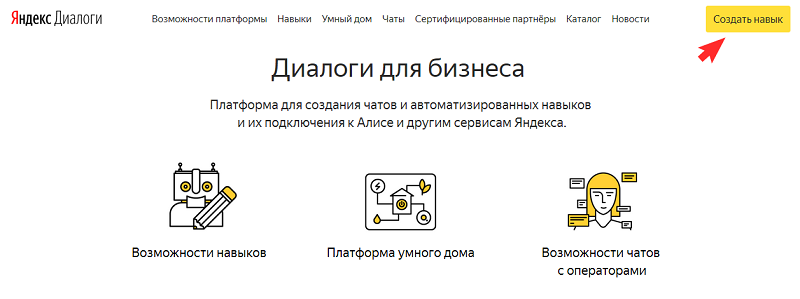
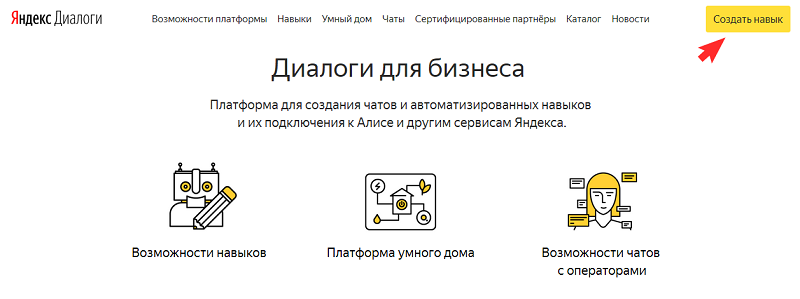
3. Нажимаем на кнопку "Создать диалог".
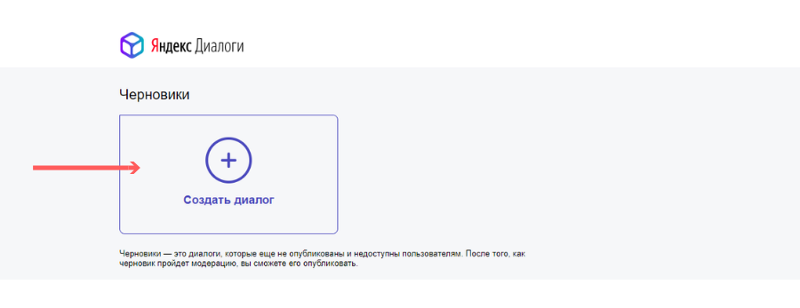
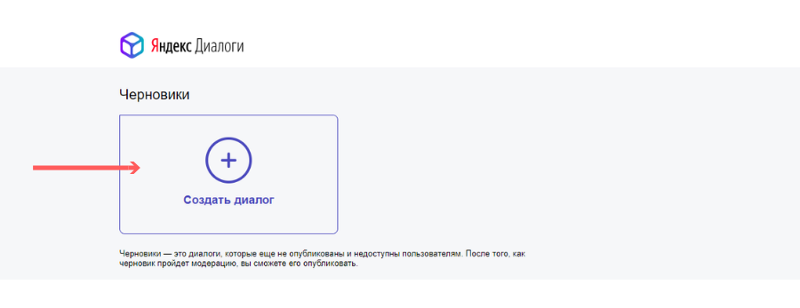
4. Далее из 2-х вариантов выбираем "Чат для бизнеса".
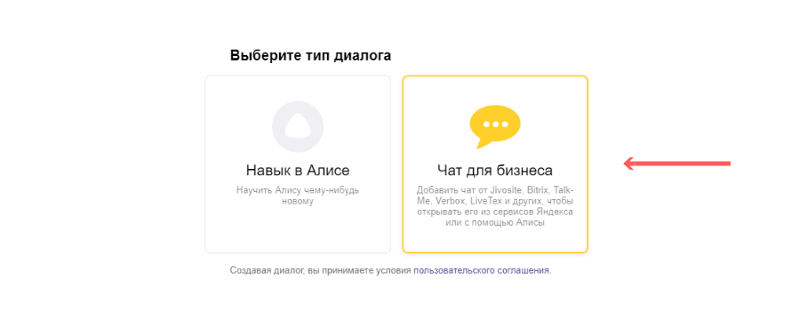
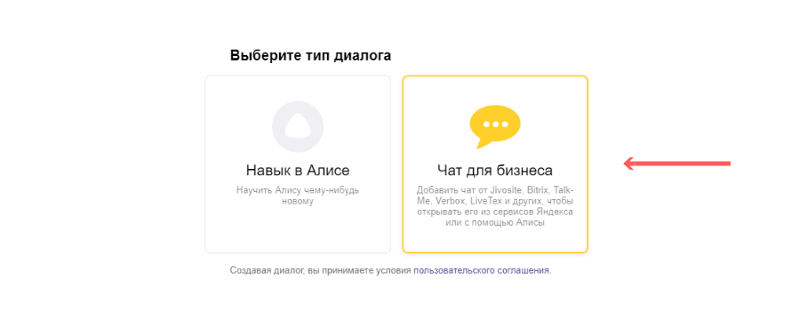
5. Теперь необходимо корректно заполнить все поля:
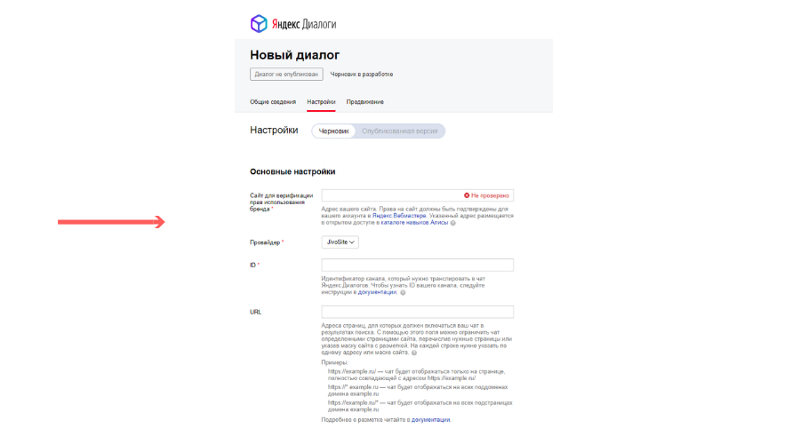
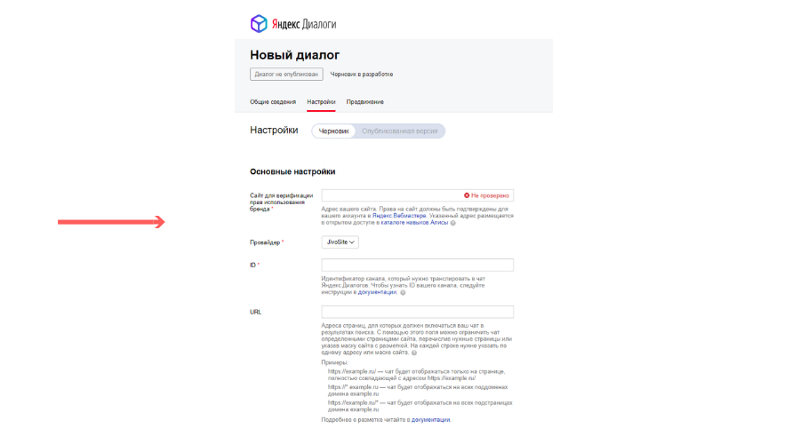
Сайт для верификации прав использования бренда — вводим название вашего сайта.
Провайдер — выбираем онлайн-консультант, который установили ранее (например, Jivosite).
URL — адреса страниц, для которых будет доступен чат. Мы рекомендуем установку на всех страницах сайта, для этого просто укажите в конце адреса символ «*», например: https://nethouse.ru*
Название компании — указываем название.
Email для связи с организацией — указываем почту на Яндексе.
Название диалога — указываем то, как будет отображаться название на поиске (объем не более 25 символов). Важно! Можно указать только название компании и по желанию добавить регион и/или сферу деятельности. Например: Ромашка - цветы в Москве. Не нужно указывать призывы к действию (пишите, жми, акция и т. д.), иначе модераторы отклонят Диалог.
Категория — выбираем из списка доступных.
Приветственное сообщение — фраза от оператора чата, которая автоматически выводится пользователю при открытии чата.
Саджесты — список готовых вопросов. Они необходимы, чтобы помочь пользователю сэкономить время. Например: Условия доставки.
Иконка — ваш аватар. Размер изображения: 192×192 пикселя. Можно использовать только логотип компании или фавикон.
Рабочее время — укажите режим работы чата, а не компании. Необходимо указать часы, в которые вы сможете быть онлайн и ответить. Помните, что пропущенные вопросы в чате негативно скажутся на вашей репутации, а также могут послужить причиной для удаления чата с поиска.
6. После того, как все поля заполнены, нажимаем кнопку "Сохранить".
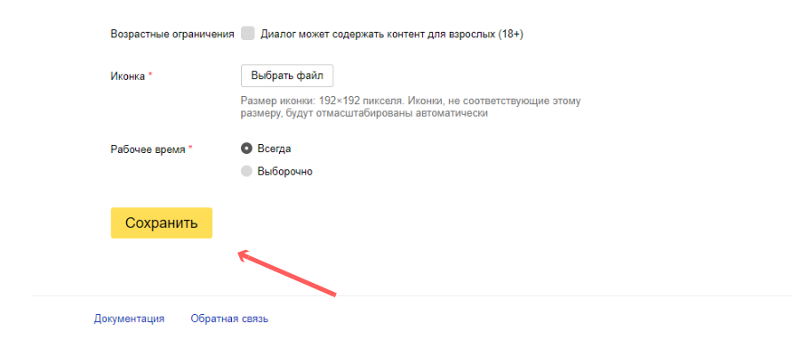
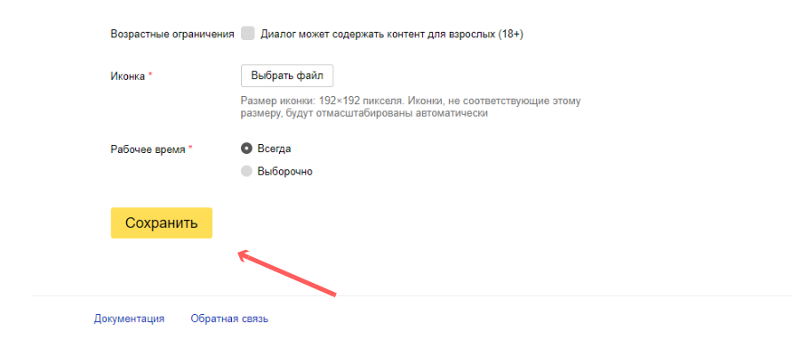
7. После этого отправляем Диалог на модерацию. Срок модерации — до 3 суток. После этого вам придет уведомление на указанный email.
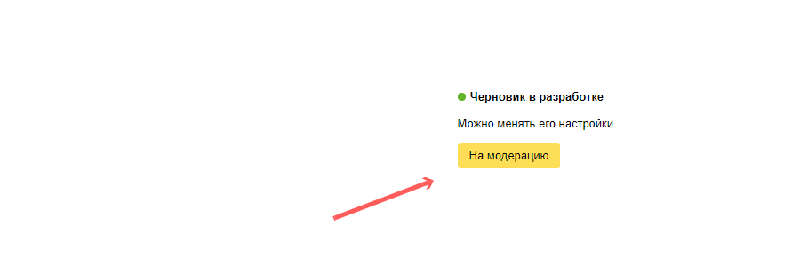
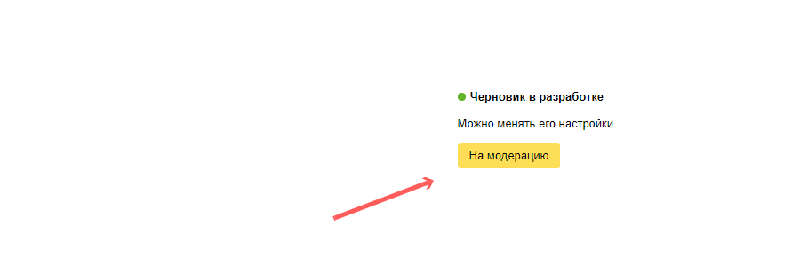
Общение в чате происходит через ваш аккаунт онлайн-консультанта. Если вы используете JivoSite, все вопросы будут поступать в его личный кабинет. После прохождения модерации протестируйте чат, чтобы проверить корректность работы.
Желаем успехов и множества целевых заявок из Поиска!